¿Quieres mantener las contraseñas en un solo lugar? Luego, puede usar Dashlane en su Mac. Pero si quieres desinstalar Dashlane Mac, entonces esto puede ser un problema para usted. Desinstalar aplicaciones en Mac es diferente al de hacerlo en Windows. Normalmente, las Mac no tienen desinstaladores.
Por lo tanto, si tiene problemas para eliminar Dashlane, no tema. Lo ayudaremos a desinstalar Dashlane en Mac fácilmente con nuestra guía. Comenzaremos con algunas de las razones por las que es posible que desee desinstalar Dashlane. Luego, te daremos una guía detallada sobre cómo hacerlo tú mismo. También le diremos la mejor manera de eliminar Dashlane y otras aplicaciones de su computadora Mac. Compruébalo a continuación.
Contenido: Parte 1. ¿Por qué desinstalar Dashlane?Parte 2. ¿Cómo desinstalar Dashlane a la perfección en Mac?Parte 3. Conclusión
Parte 1. ¿Por qué desinstalar Dashlane?
Dashlane se utiliza para proteger sus contraseñas en una sola cuenta o plataforma. Pero otras personas pueden encontrarlo desactualizado. Otros también pueden querer usar otro software o no necesitan el software directamente. Entonces, ¿por qué desinstalar Dashlane? Hay muchas razones para hacerlo.
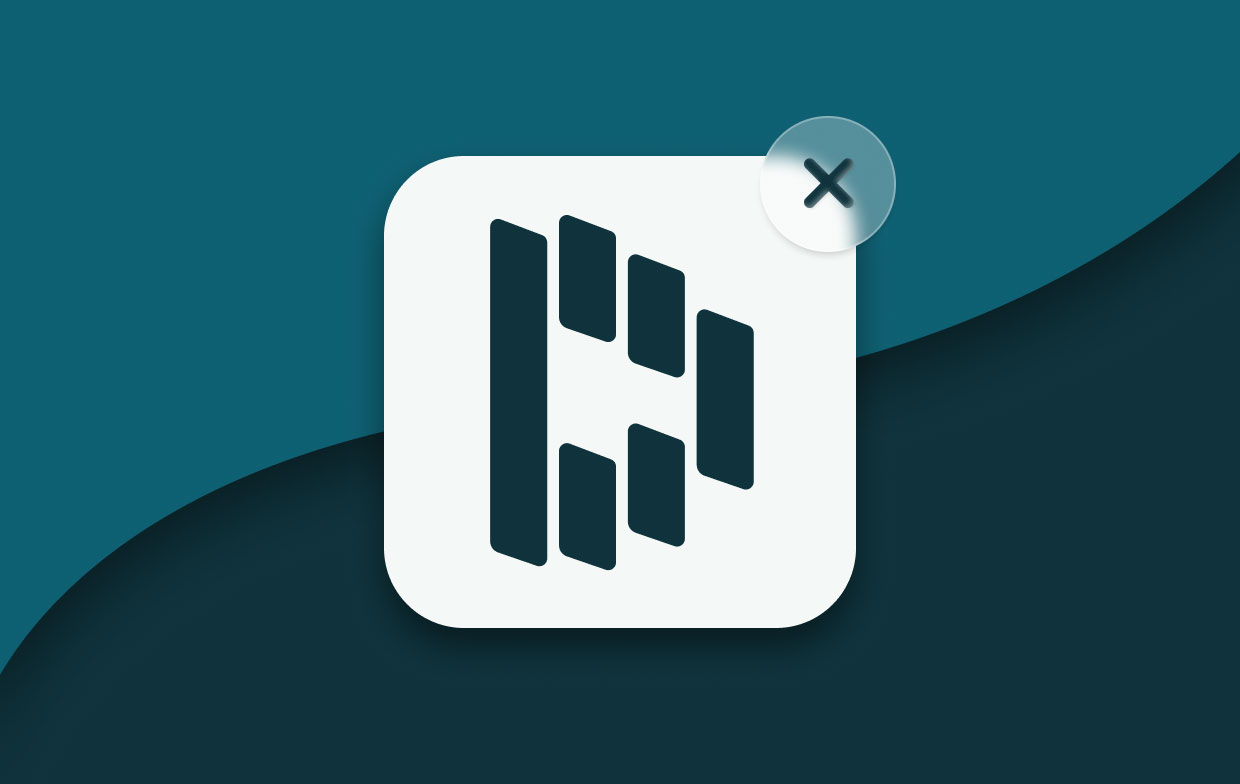
Algunas de las razones para desinstalar Dashlane en Mac se incluyen a continuación:
- Abre Dashlane y enfrenta muchos problemas al usarlo en su computadora Mac.
- Debe reinstalar Dashlane después de un proceso de instalación defectuoso.
- No puede actualizar a una versión más reciente de Dashlane sin desinstalarlo primero.
- Dashlane se bloquea o se cierra inesperadamente cuando lo inicia en Mac.
- Dashlane ocupa demasiado espacio en su Mac. Necesita limpiar su Mac para obtener más espacio y un mejor rendimiento.
- Desea utilizar aplicaciones más actualizadas que puedan convertirse en una alternativa a Dashlane.
- Simplemente desea deshacerse de Dashlane para que su Mac esté más organizada.
- Tienes miedo de esto la aplicación no es seguray no desea mantener sus contraseñas en un solo lugar. Aquellos que tienen acceso a su cuenta de Dashlane pueden tener acceso a todas sus otras cuentas en línea.
Estas son solo algunas de las razones por las que es posible que desee desinstalar Dashlane. Tu razón puede estar aquí o puede no estar aquí. Entonces, si realmente desea eliminar Dashlane de su computadora, consulte la siguiente sección.
Parte 2. ¿Cómo desinstalar Dashlane a la perfección en Mac?
Entonces, ¿cómo desinstalas Dashlane de Mac? Pues te contamos los pasos para implementarlo. Es importante tener en cuenta que también debe eliminar los archivos asociados para desinstalarlo por completo de su Mac. Mira los pasos a continuación:
- Elimine la aplicación Dashlane. Visita Mac's Aplicaciones propietarias Busque la aplicación Dashlane y luego muévala hacia la Papelera.
- Eliminar los archivos asociados dentro Biblioteca Ahora, debe eliminar los archivos asociados de Dashlane. Estos incluyen archivos de soporte, registros y cachés. Para hacerlo, visite la carpeta Biblioteca dentro de su Mac. Luego, ubique los archivos y carpetas asociados y elimínelos. Por lo general, estos se pueden encontrar dentro de los siguientes:
~/Library/Preferences~/Library/Caches~/Library/Application Support/
- Vaciar la basura Dentro de su Mac.
- Elimine su cuenta de Dashlane mediante el envío de un ticket. Para hacer esto, visite el Página de eliminación de cuenta en el sitio web principal de Dashlane. Ingrese la dirección de correo electrónico de la cuenta. Complete los campos requeridos y luego presione Enviar. Su cuenta con Dashlane será eliminada por su equipo de soporte.
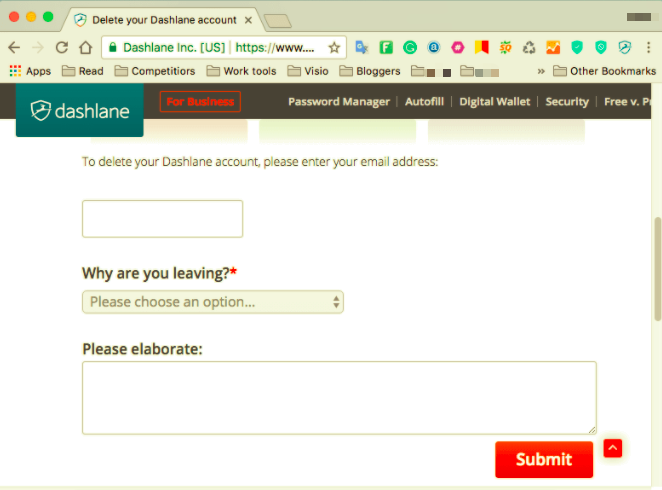
Desinstalar Dashlane en Mac manualmente llevará mucho tiempo. Además, puede ser peligroso. Si no sabe lo que está haciendo, puede eliminar archivos importantes para el funcionamiento de su computadora Mac. Por eso no lo recomendamos. El siguiente método es la mejor manera de desinstalar Dashlane de Mac.
Desinstale Dashlane completa y rápidamente en Mac
Aquí, analizaremos cómo desinstalar Dashlane de manera fácil y completa. Esto es mediante el uso de iMyMac PowerMyMac y su módulo de desinstalación muy útil. los PowerMyMac La herramienta tiene muchos subtotales. Todos estos se utilizan para optimizar su computadora y hacerlo mejor y más rápido.
Entonces, el módulo de desinstalación se usa para eliminar aplicaciones y sus archivos asociados dentro de su Mac. A continuación, le mostramos cómo usar PowerMyMac para desinstalar Dashlane en Mac:
- Coge la herramienta. Lo primero es lo primero. Tienes que descargar PowerMyMac desde el sitio web de iMyMac. Puede realizar una prueba gratuita. También puede comprar el producto para su uso sin limitaciones. Después de eso, instálelo en su computadora. Luego, ábralo en su Mac para poder desinstalar aún más Dashlane.
- Presione desinstalador. El siguiente paso es hacer clic en el módulo denominado Desinstalador. Esto se puede encontrar en el lado izquierdo de la interfaz.
- Presione Escanear. Luego, haga clic en el botón Escanear para ubicar todas las aplicaciones instaladas en su Mac. Una vez que se muestra la lista, puede seleccionar Dashlane de la lista de aplicaciones.
- Presione Energia. Haga clic en el botón Limpiar. Espere a que PowerMyMac confirme que el proceso se ha completado. Esto le permitirá terminar de desinstalar Dashlane Mac.

Parte 3. Conclusión
Aquí le enseñamos cómo desinstalar Dashlane en Mac. Comenzamos con las razones por las que es posible que desee desinstalar Dashlane de su Mac. Lo siguiente que mencionamos es cómo eliminar la aplicación en su computadora a través de métodos manuales.
Finalmente, terminamos con la forma automática de desinstalar Dashlane en Mac. Este método automático es más fácil porque puede hacerlo con solo unos pocos clics. Con la aplicación PowerMyMac, puede eliminar fácilmente las aplicaciones dentro de su Mac sin dejar residuos. Además, tiene muchas aplicaciones que lo ayudarán a optimizar su computadora. Toma el PowerMyMac herramienta hoy!



